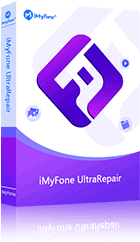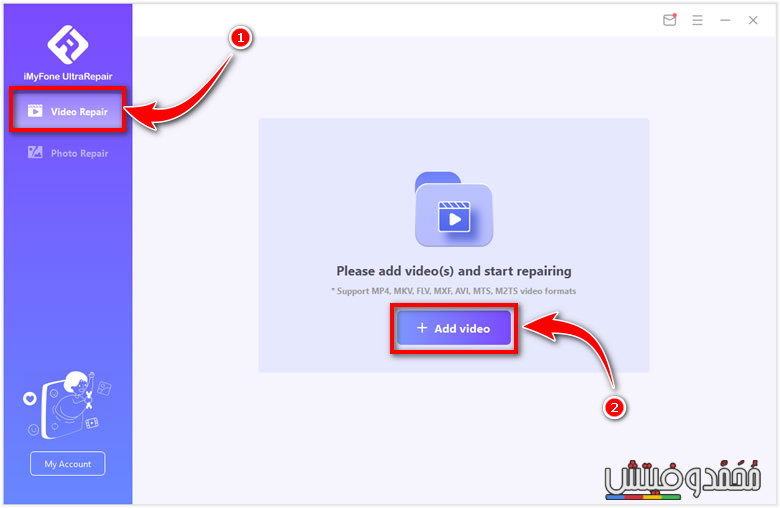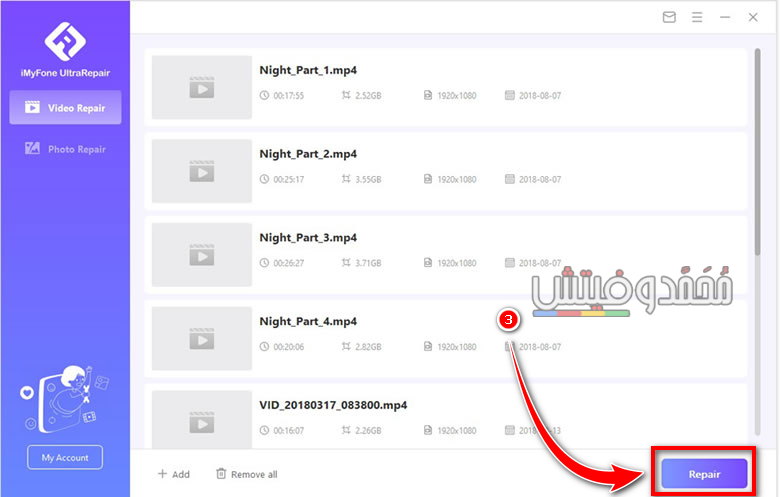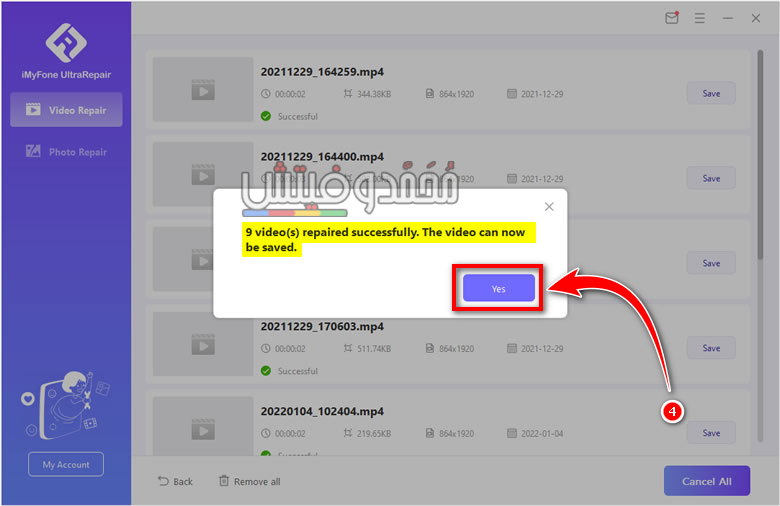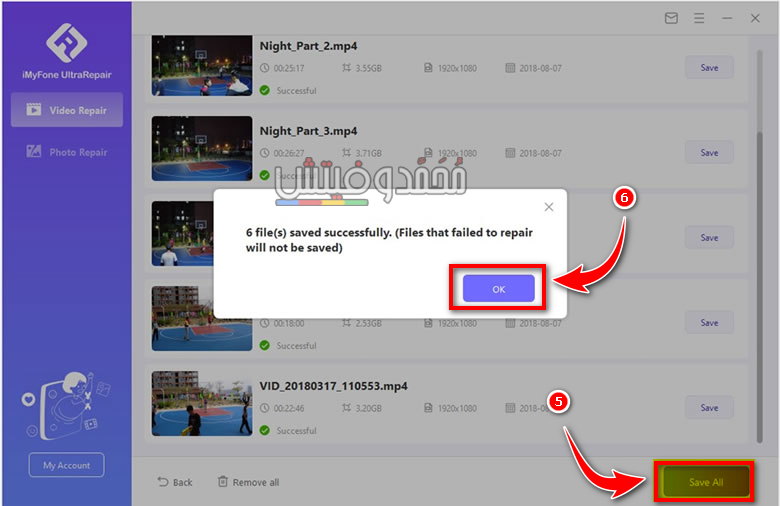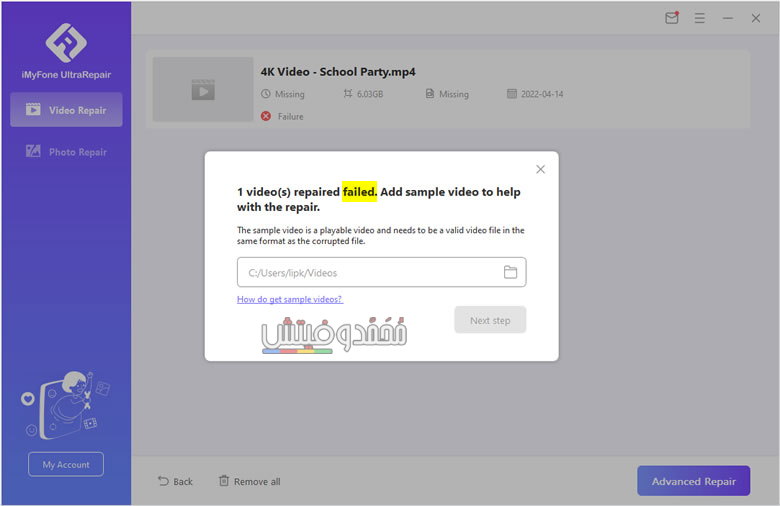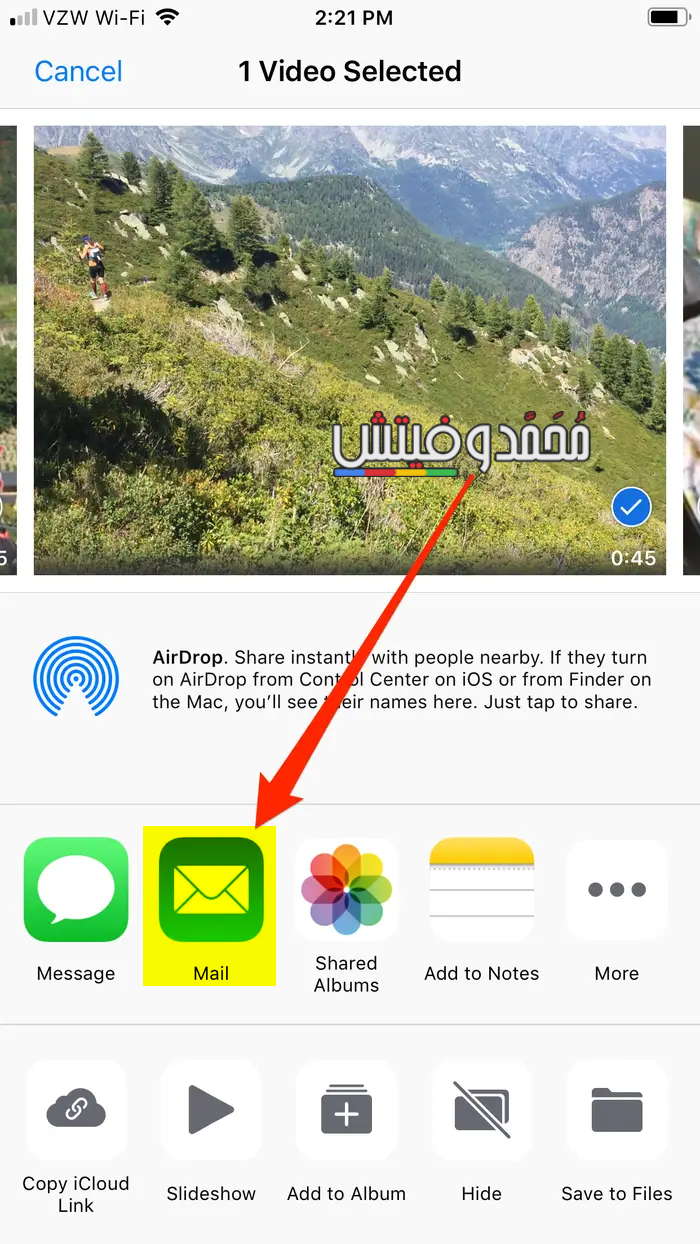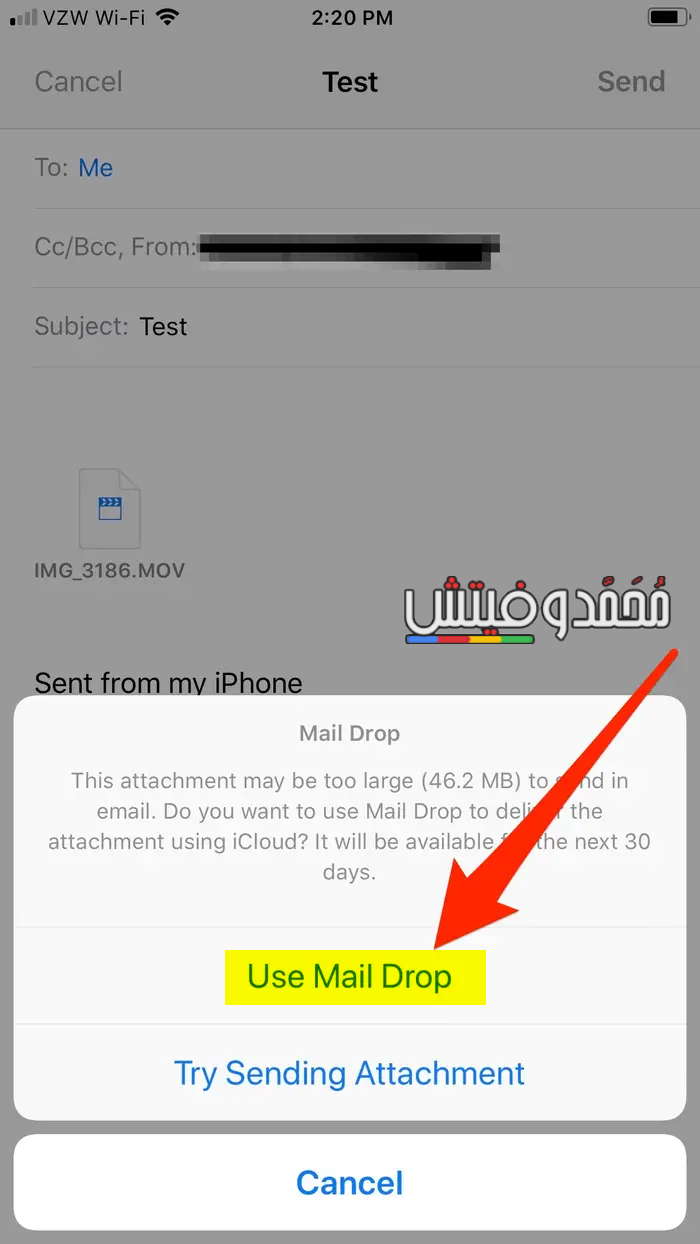هل تواجه مشكلة الفيديوهات المشوشة على الايفون؟ لدينا إذًا حل نهائي لذلك!
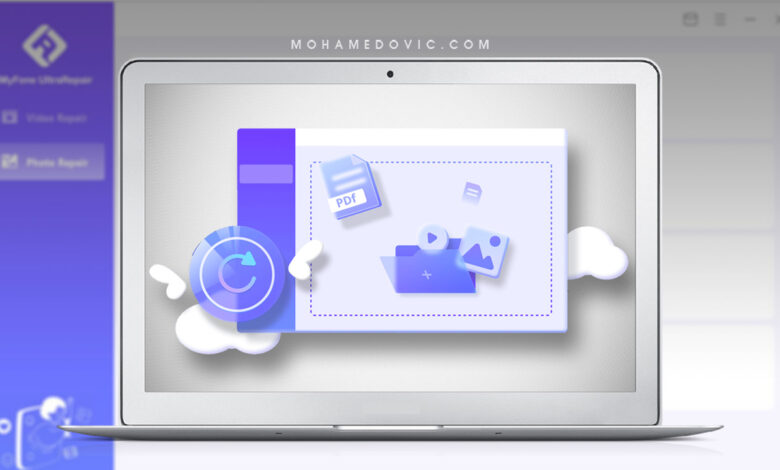
هنالك طريقة تمكنك من إصلاح الفيديوهات المغبشة أو الضبابية في أجهزة الايفون القديمة والجديدة. نعلم جميعاً بأن عملية إرسال واستلام ملفات الفيديو لأي شخص تكون في غاية السهولة عبر بضع لمسات فحسب، ولكن للأسف في بعض الأحيان تتأثر جودة الفيديو بشكل سيء بعد أن يتم إرسالها إلى المستلم! ربما هذه المشكلة ليست بسبب خطأٍ ما من المُرسل، بل تتوقف على عدة أسباب، وخلال هذه المقالة نتطرق معكم لكيفية حل مشكلة الفيديوهات الضبابية المرسلة إليّ على الايفون وذلك بخطوات بسيطة لتحصل على نتائج مبهرة للتخلص من ضبابية الفيديوهات بشكلٍ كبير.
حل مشكلة الفيديوهات “الضبابية والغير واضحة” في الايفون
تمهيداً للموضوع يلزم عليك معرفة بأنه يتوافر عدة طرق مُختلفة يُمكن استخدامها في حل مشكلة Blurry Videos في الآيفون، ولكن كافة السبل المستخدم لعلاج هذه المشكلة تكمن حول تحديد سبب المشكلة من أساسها والتي ساهمت ففي جعل الفيديو مشوش.
يُمكن حل تلك المشكلة من خلال 3 خطوات فحسب:
- استرجاع جودة الفيديو الأصلية
- إعادة تشغيل جهاز iPhone، أو تحسين جودة الفيديو نفسه
- إرسال الفيديو عبر البريد الإلكتروني مباشرةً بدون الاستعانة بتطبيقات التواصل الاجتماعي
وفيما يلي نناقش معكم كل خطوة على حدة:
استرجاع جودة الفيديو الأصلية
مع تطور التكنولوجيا والتقنيات مؤخراً، باتت عملية استرجاع الفيديوهات بجودتها الأصلية أسهل بكثير، إذ أنه يوجد عدد كبير من البرامج التي توفر تلك الخاصية، ولكننا نوصي ببرنامج iMyFone UltraRepair، إذ أنه يُعد واحدٌ من أقوى البرامج المتخصصة في التعامل مع مثل تلك المشكلة بالتحديد، وهو عبارة عن أداة قوية للغاية تعمل بأحدث الخوارزميات في سبيل استعادة جودة الفيديوهات الأصلية ببضع خطوات فحسب ودون الحاجة لإجراء أية تعقيدات للمستخدم.
يُساعدك برنامج UltraRepair على استعادة جودة الفيديوهات الأصلية لحل مشكلة Blurry، عبر إيضاح التفاصيل الصغيرة مع ضبط الحدة Sharpen، لتحسين التفاصيل أكثر.
مميزات برنامج iMyFone UltraRepair
- سهل الاستخدام، مجاني
- يدعم اللغة العربية
- يدعم كافة أنظمة التشغيل (Windows, Mac)
- يدعم كافة صيغ الفيديوهات المختلفة
كيفية استخدام برنامج iMyFone UltraRepair
في البداية يلزم عليك تحميل البرنامج على جهاز الكمبيوتر خاصتك، وذلك من خلال الروابط التالية، ثم انتقل بعدها للخطوات بالأسفل:
| إسم التطبيق | iMyFone UltraRepair |
| رقم الإصدار | 2022 |
| آخر تحديث | 6 يوليو |
| حجم البرنامج | 5 ميجابايت |
| المبرمج | iMyFone |
Download iMyFone UltraRepair | Windows
- قم بتحميل وتثبيت برنامج iMyFone UltraRepair
- قم بنقل الفيديو المراد إصلاحه على جهاز الكمبيوتر
- قم بفتح البرنامج
- اضغط على أدوات إصلاح الفيديو “Video Repair”
- اضغط على إضافة فيديو “Add Video”
- حدد الفيديو المراد إصلاحه، ثم اضغط على زر الإصلاح Repair
- انتظر حتى انتهاء العملية
- بعد الانتهاء يظهر لك إشعار يعلمك بأن الفيديو جاهز لعملية الحفظ، اضغط على حسناً Yes
- قم بتحديد الفيديو، ثم اضغط على حفظ Save مع تحديد مسار حفظ الفيديو على جهاز الكمبيوتر
في حالة لم يتمكن البرنامج من إصلاح الفيديو، فسيظهر إشعاراً يُعلمك بذلك أيضاً (منعاً لاستهلاك موارد الحاسوب بدون فائدة)
إعادة تشغيل جهاز الآيفون
كون الفيديو به تشويش أو كان ضبابيًا “Blurry”، لا يعني بالضرورة أن المشكلة تكمن في الفيديو نفسه، فربما تكون جودته جيدة ولكن للأسف مع التشغيل المستمر لجهاز iPhone ربما يحدث بعض الأعطال في التشويش على الفيديو، حتى تتمكن من حل تلك المشكلة يتوجب عليك عمل إعادة تشغيل للجهاز وفحص الفيديو مرة أخرى ما إن تم حل المشكلة أم لا.
اتبع الخطوات التالية لإعادة التشغيل الايفون، وفحص الفيديو:
- اضغط على أزرار رفع الصوت + خفض الصوت + التشغيل في آنٍ واحدة لمدة طويلة
- وفور ظهور شعار شركة Apple قم برفع أصابعك من على الأزرار
- انتظر لحين إعادة التشغيل
- انتقل إلى الفيديو وقم بتشغيله
يُمكنك الآن ملاحظة أن الفيديو يُعرَضُ بجودة عالية وبدون مشكلات.
إرسال واستلام مقاطع الفيديو عبر البريد الإلكتروني E-Mail
في أغلب الأوقات عندما تقوم بإرسال أي صورة أو مقطع فيديو عبر أحد تطبيقات التواصل الاجتماعي، فإنه يتم ضغط الملفات بشكلٍ كبير لسرعة الوصول وعدم استهلاك موارد السيرفر بشكلٍ كبير للشركة الصاحبة للتطبيق، ويُمكنك ملاحظة ذلك بشكلٍ واضح في تطبيق Facebook.
لذا فإنه من أفضل الطرق لعلاج تلك المشكلة تكمن من خلال إرسال مقطع الفيديو مباشرةً عبر الإيميل، وذلك لأنه يتم الإرسال بكامل حجمه مع جودته العالية ولا يتعرض لأية عمليات ضغط تؤثر على جودته، وكل ما عليك فعله هو تحديد البريد المرسل، مع تحديد الفيديو ضمن “الملحقات” والضغط على زر إرسال فقط.
- انتقل إلى المعرض
- حدد الفيديو المراد إرساله، ثم اضغط على زر المشاركة
- حدد خيار Mail
- أدخل إيميل المستلم، ثم اضغط على زر الإرسال
أسباب تشويش الفيديوهات في الايفون عند الارسال والاستلام
يلزم عليك معرفة أنه لا يوجد سبب واحد حول كون الفيديوهات Blurry عند إرسالها واستقبالها على الآيفون، بل إنه يرجع لعدة أسباب، أبرزها:
- أن الفيديو ربما تم تصويره بجودة منخفضة
- تم تصوير في أماكن قليلة الإضاءة أو ليلاً
- الوسط الذي يتم من خلاله إرسال الفيديو، ربما يقوم بضغط الحجم وتقليل الجودة لسرعة الإرسال
خطوات تحسين جودة الفيديو في الآيفون
بعد إيضاح الأسباب بالأعلى، يُمكنك الآن انتقاء البرامج والأدوات المُخصصة التي ربما تُساعدك في حل تلك المشكلة، ولكننا فيما يلي نُشارك معكم بعض الأفكار حتى تتمكن من حل تلك المشكلة نهائياً:
- قبل التصوير، تأكد من إعدادات الكاميرا على أعلى جودة تصوير
- عند تسجيل الفيديو، تأكد من وجود إضاءة كافية لإيضاح كافة التفاصيل المراد التقاطها
- عند الإرسال، استعمل البريد الإلكتروني أو وحدات التخزين الخارجية (مثل الفلاشة)
- يُمكنك رفع الفيديو على مركز تخزين سحابي، ثم إرسال الرابط للمستلم لضمان تنزيل الفيديو بجودته الكاملة
- الاستعانة ببرامج تحسين ورفع جودة الفيديوهات على AppStore (المجانية/ أو المدفوعة)
الخلاصة
ربما تري أن مشكلة الفيديوهات المشوشة بسيطة، ولكنها في الحقيقة تزعج كافة المستخدمين وذلك بسبب أنه تؤذي أعينهم لقلة التفاصيل، وهو أحد الأسباب التي يلزم وضعها بعين الاعتبار حتى تقوم بالمبادرة في حل تلك المشكلة.
يُمكنك استعمال أياً من تلك الطرق التي ذكرناها بالأعلى، ولكننا ننصحكم باستعمال برنامج iMyFone UltraRepair، ويرجع ذلك لأنه يعمل بأحدث التقنيات في سبيل رفع كفاءة وجودة الفيديو بشكلٍ احترافي لعرض كافة التفاصيل، كما أنه سهل الاستخدام ولا يتطلب منك أي خبرة في أي مجال حتى تستخدمه.